Windows işletim sistemi kullanan bilgisayarımız bazen beklendiği gibi işlemleri yapamayabilir ya da donmuş ekranlarla karşılabiliriz. Bu ve benzer durumlarda Windows’un korumalı sistem dosyalarını gözden geçirip zarar görmüş dosyaları orijinalleriyle değiştirmek problemi çözebilir.
 Bunu yapabilmek için Windows’un SFC (System File Checker tool) aracı kendi içinde mevcuttur. Komut satırı açılarak aşağıda bahsedeceğimiz adımlar takip edilebilir;
Bunu yapabilmek için Windows’un SFC (System File Checker tool) aracı kendi içinde mevcuttur. Komut satırı açılarak aşağıda bahsedeceğimiz adımlar takip edilebilir;
- Windows 7 ve XP kullanıyorsanız bu adımı atlayabilirsiniz. Eğer Windows 8, 8.1 veya 10 işletim sistemini kullanıyorsanız SFC komutundan önce Deploy Image Servicing and Management (DISM) aracını çalıştırmalısınız; C:\DISM.exe /Online/Cleanup-image /Restorehealth
- SFC aracını çalıştırmak için;
C:\sfc /scannow
sfc /scannow komutu korumalı bütün sistem dosyalarını tarayacak, bozulmuş olan dosyaları %WinDir%\System32\dllcache konumundaki ön belleğe alınmış sağlıklı kopyalarıyla değiştirecektir.
Not: SFC aracını çalıştırdıktan sonra komut satırını lütfen kapatmayın, bilgisayarınızın işlemci gücüne göre biraz zaman alacaktır bitene kadar bekleyin.
- İşlem tamamlandıktan sonra geri dönebilecek mesajlar şunlardır;
- Windows Kaynak Koruması herhangi bir Resource Protection did not find any integrity violations.
- Windows Resource Protection could not perform the requested operation.
- Windows Resource Protection found corrupt files and successfully repaired them. Details are included in the CBS.Log %WinDir%\Logs\CBS\CBS.log.
- Windows Resource Protection found corrupt files but was unable to fix some of them. Details are included in the CBS.Log %WinDir%\Logs\CBS\CBS.log.
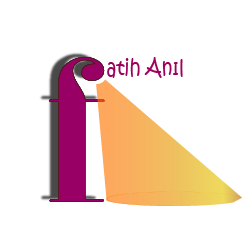
0 Yorum